WordPress Çok Adımlı Form Nasıl Oluşturulur (Kodsuz Yol)
Yayınlanan: 2022-06-18Çok adımlı bir WordPress formu oluşturmak için bir eğitim mi arıyorsunuz?
Çok adımlı bir form, büyük formları daha küçük parçalara böler. Çok adımlı formlar, dağınıklığı azaltır ve ziyaretçilerinizin kaydolmasını kolaylaştırır. Dönüşümleri artırmanın ve genel kullanıcı deneyimini iyileştirmenin harika bir yoludur.
Ancak sıfırdan bir tane oluşturmak gerçekten yorucudur ve bir tane oluşturmak için bir geliştirici kiralamanız gerekiyorsa, bu da pahalı olacaktır.
Bu yazıda, kodlama olmadan kolay bir şekilde çok adımlı bir WordPress formunun nasıl oluşturulacağını göstereceğiz.
Hadi dalalım.
Adım 1: WPForms ile Yeni Bir Form Oluşturun
Yapmanız gereken ilk şey, WPForms'u kurmak ve etkinleştirmektir.
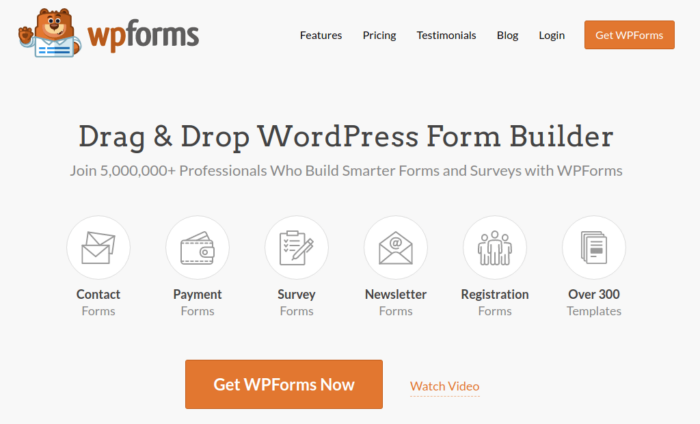
WPForms, dünyanın 1 numaralı WordPress form oluşturucu eklentisidir. WPForms'u nasıl kuracağınızdan emin değilseniz, WordPress'te bir eklentinin nasıl kurulacağına ilişkin bu adım adım kılavuza göz atmalısınız.
Ardından, WPForms kontrol panelinize gidin ve eklentinizi almak için İndirilenler'e gidin:
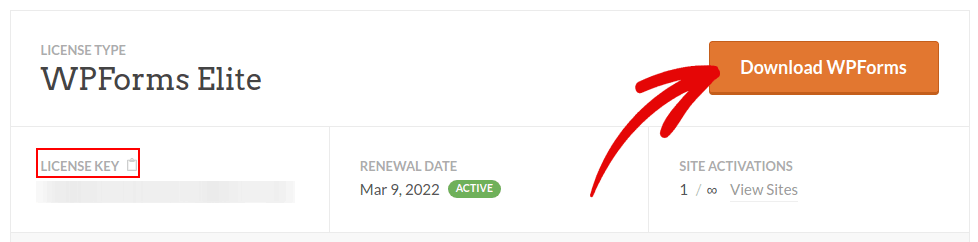
Ardından, eklentiyi sitenize kurun ve etkinleştirin. Ve aynı sekmede lisans anahtarınızı kopyalayın.
Son olarak, WordPress kontrol panelinize gidin ve WPForms »Ayarlar'a gidin ve Lisans Anahtarınıza yapıştırın:
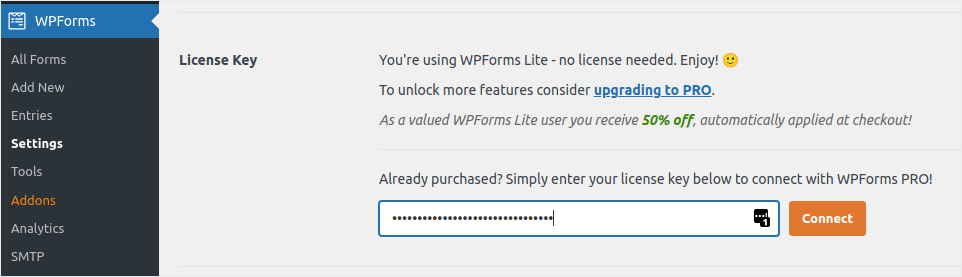
İşiniz bittiğinde Bağlan'ı tıklayın.
Artık WPForms yüklenip etkinleştirildiğine göre, ilk formunuzu oluşturma zamanı. WPForms » Yeni Ekle'ye gidin :
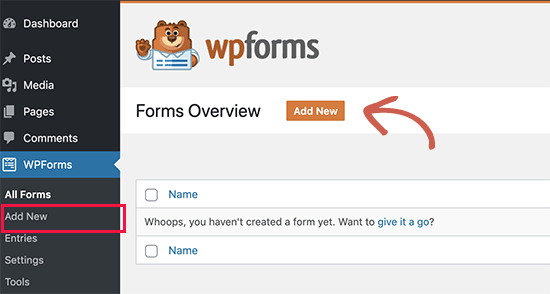
Bu, WPForms sürükle ve bırak form oluşturucusunu açacaktır.
Yeni bir form oluşturmak için ona bir ad verin ve form şablonunuzu seçin:
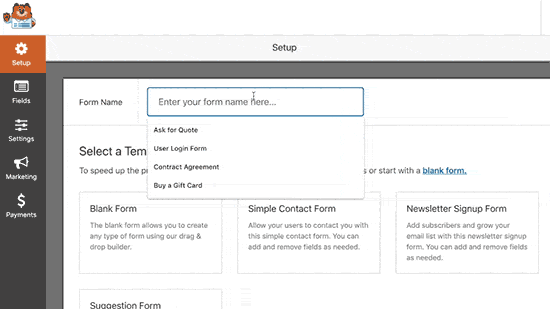
Ve bu kadar! İletişim formunuza alanları eklemek veya düzenlemek isterseniz, bunu kenar çubuğundan yapabilirsiniz. Yenilerini eklemek için form alanlarını daraltın ve bırakın ve bunları düzenlemek için mevcut alanlara tıklayın:
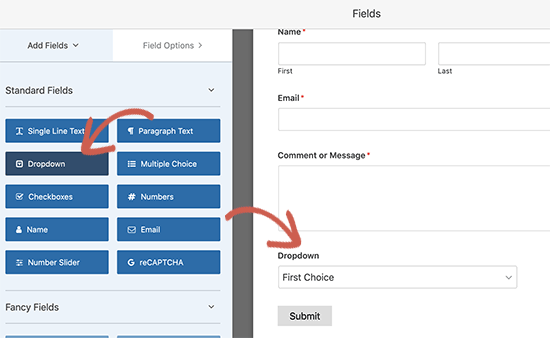
İşiniz bittiğinde Kaydet'e basın .
2. Adım: Formunuza Sayfa Sonu Alanını Ekleyin
WPForms ile formunuzu birden çok sayfaya bölmek çok basit ve kolaydır.
Formunuzdaki tüm form alanlarını ekleyip özelleştirdikten sonra, sitenizi farklı sayfalara bölmek için Sayfa Sonu form alanını eklemeniz gerekir.
Bunu yapmak için, Fantezi Alanlar altında bulunan Sayfa Sonu form alanını sol panelden sağ panele sürükleyin.
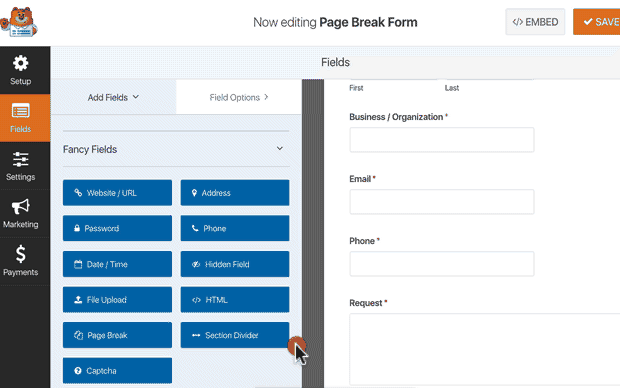
Alanı, formun bölünmesini istediğiniz yere yerleştirin. Birden çok ara istiyorsanız, yalnızca birden çok sayfa sonu modülü kullanın.
3. Adım: Çok Sayfalı Form İlerleme Çubuğunu Özelleştirin
Form tasarımındaki işinizin çoğu bu noktada yapılır. Ancak herhangi bir çok sayfalı form için, ziyaretçilerinizin kayıt sürecinde ne kadar ilerlediklerini bilmeleri için bir ilerleme çubuğu kullanmanızı öneririz. Sayfalarınıza başlıklar vermek için yukarıda ve öteye gidebilirsiniz.
Çok adımlı formunuzun ilk sayfasının ilerleme çubuğunu ve sayfa başlığını özelleştirmek için İlk Sayfa sonu bölümüne tıklayın.
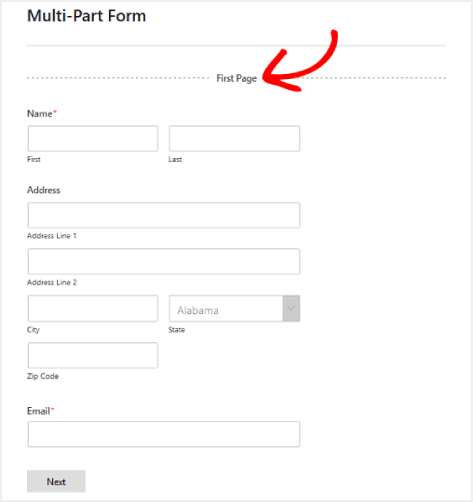
Kenar çubuğunda, ilerleme göstergesinin türünü Daireler veya Bağlayıcılar olarak ayarlayabilirsiniz. Ayrıca sayfanın başlığını da ayarlayabilirsiniz.
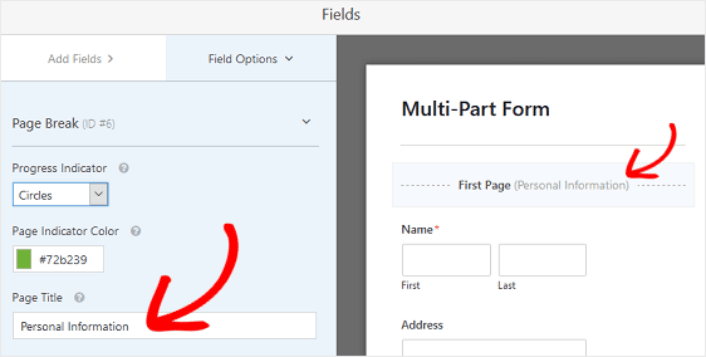
Destansı olan şey, özel bir Sayfa Gösterge Rengi de ayarlayabilmenizdir. Mutlu olduğunuzda, diğer sayfa sonlarını da aynı şekilde özelleştirebilirsiniz.
Ayrıca, site ziyaretçilerine bir Önceki sayfa düğmesi göstermenizi sağlayan özelliği de açabilirsiniz. Bu şekilde ihtiyaç duymaları halinde formunuzun bir önceki sayfasına dönebilirler.

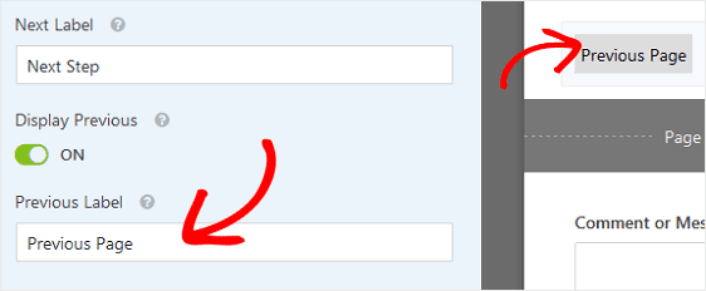
İşiniz bittiğinde, Kaydet düğmesine basmanız yeterlidir.
4. Adım: Çok Adımlı Form Ayarlarınızı Yapılandırın
Ardından, bildirimleri ve onayları ayarlamak isteyeceksiniz.
Bildirimler, birisi formu doldurduğunda aldığınız e-postalardır. Onaylar, kullanıcıyı formu başarıyla doldurdukları konusunda uyarmak içindir. Genellikle bu bir "Teşekkür Ederim" mesajıdır, ancak kullanıcılarınızı özel bir sayfaya da yönlendirebilirsiniz.
Onay ayarlarını yapılandırmak için Ayarlar » Onaylar'a gidin :
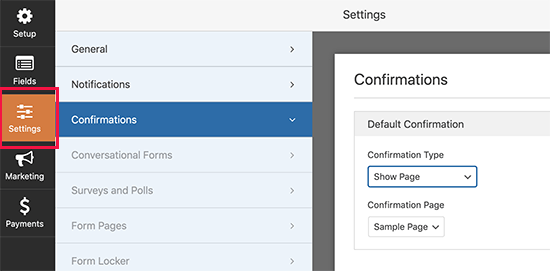
Ardından aynı menüde, bildirim mesajlarınızı yapılandırmak için Bildirimler'e gidin:
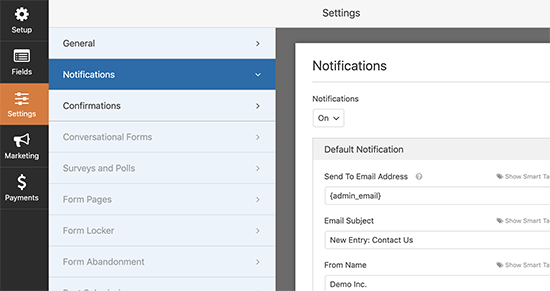
Varsayılan olarak, bildirimler WordPress yönetici e-postasına gönderilir. Bu nedenle, e-postaların Satış Yöneticinizin e-posta kimliği gibi başka bir yere gönderilmesini istiyorsanız, bunu buradan yapabilirsiniz.
Adım 5: Çok Adımlı Formunuzu WordPress Web Sitenize Ekleyin
Bu noktada WordPress iletişim formunuzu yapılandırmayı bitirdiniz. Öyleyse devam edelim ve bir sayfaya ekleyelim. WordPress sitenize WPForms iletişim formu eklemenin 3 temel yöntemi vardır. Her birine bir göz atacağız.
Yöntem #1: Blok Düzenleyiciyi Kullanarak Formu Ekleyin
İletişim formunuzu eklemek istediğiniz sayfaya gidin ve yeni bir WPForms bloğu ekleyin:
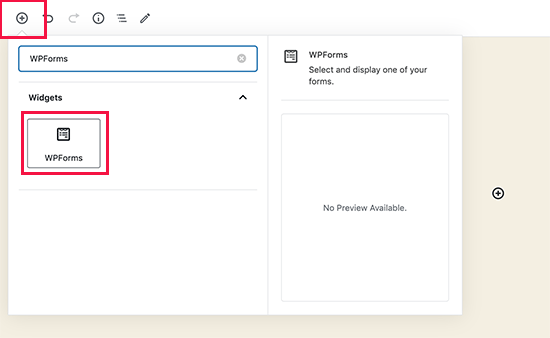
Ardından, açılır menüyü kullanarak yeni oluşturduğunuz formu seçin:
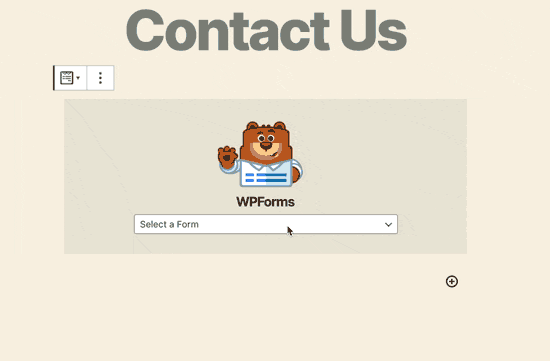
Ve iletişim formunuzun otomatik olarak sayfanıza eklendiğini görmelisiniz.
WordPress formunuzu çalışırken görmek için Kaydet ve Yayınla'ya tıklamanız yeterlidir.
Yöntem #2: WPForms Kısa Kodlarını Kullanarak İletişim Formunuzu Ekleyin
WPForms ayrıca her WordPress iletişim formu için bir kısa kod oluşturur. WPForms » Tüm Formlar sayfasını ziyaret ederek iletişim formu kısa kodunu kopyalayabilirsiniz:
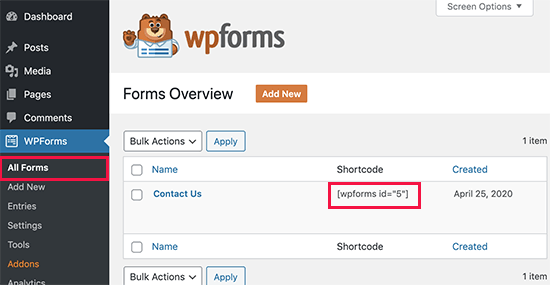
Ardından, kısa kodu istediğiniz herhangi bir gönderiye veya sayfaya yapıştırın. Bu kadar basit.
Kısa kodlar konusunda yeniyseniz, WordPress sitelerine nasıl kısa kod ekleneceğine ilişkin bu makaleye göz atmalısınız.
Yöntem #3: İletişim Formunuzu Kenar Çubuklarına Ekleyin
Kenar çubuğu, çoğu WordPress sitesinde en az kullanılan özelliklerden biridir. Sitenizin kenar çubuklarına bir iletişim formu eklemenizi önemle tavsiye ederiz. WordPress panonuzdaki Görünüm » Widget'lara gidin ve WPForms widget'ını kenar çubuğunuza ekleyin:
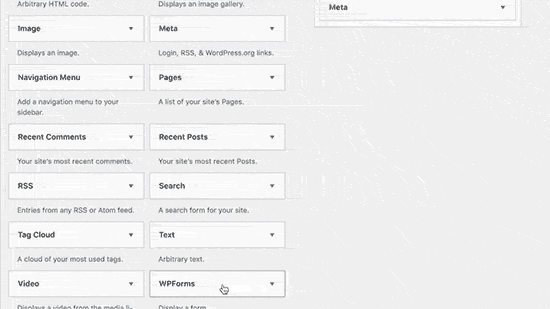
Ve işin bitti!
WordPress Çok Adımlı Formunuzu Nasıl Tanıtabilirsiniz?
Hepsi bu, millet!
Şimdiye kadar çok adımlı bir WordPress formu oluşturdunuz. Ardından, formdan vazgeçme oranlarınızı azaltmak için formdan vazgeçme izlemeyi kurmalısınız.
Bundan sonra, geriye kalan tek şey, iletişim formlarınızın işe yaraması için sitenize trafik oluşturmaktır. Bunu yapmanın basit bir yolu, anında iletme bildirimlerini kullanmaya başlamaktır. Anında iletme bildirimleri göndermek, siteniz için tekrarlanan trafik oluşturmanın harika bir yoludur. Bu ilginizi çeken bir şeyse, şu makalelere de göz atmalısınız:
- Anında Bildirim Maliyeti: Gerçekten Ücretsiz mi? (Fiyat Analizi)
- WordPress Blogunuza Daha Fazla Trafik Nasıl Çekilir (9 Kolay Yol)
- Web Push Bildirimi Katılım Oranınızı Nasıl Artırırsınız (7 Yol)
Push bildirimlerinizi göndermek için PushEngage kullanmanızı öneririz. PushEngage, dünyanın 1 numaralı anında iletme bildirim yazılımıdır. Bu nedenle, henüz yapmadıysanız, bugün PushEngage'i kullanmaya başlayın.
